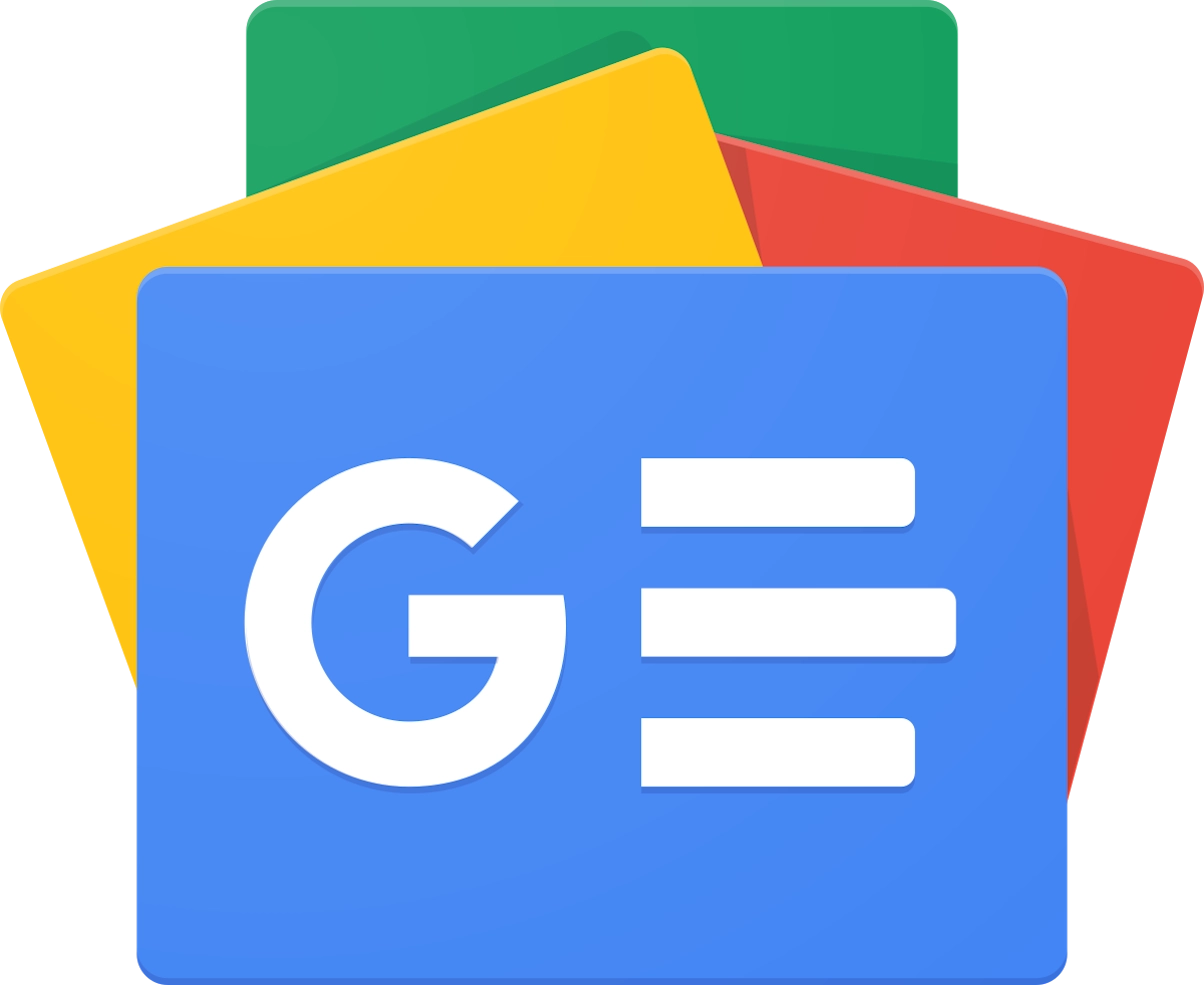Usare il telefono come webcam gratis

È infatti possibile sfruttare la fotocamera del telefono cellulare al posto di quella del portatile grazie ad alcune semplici applicazioni che permettono di collegare i due dispositivi. Vediamo nello specifico di cosa si tratta e come funziona.
Tramite apposite app è possibile trasformare il proprio smartphone Android o iPhone in una webcam wireless da utilizzare con il computer. Sul telefono va installata l’app dedicata, che trasforma la fotocamera in un flusso video inviato tramite WiFi al PC. Sul computer invece va messo un software client che riceve il flusso video via wireless.
I vantaggi di usare il cellulare come webcam sono molteplici. Innanzitutto si ottiene una qualità video decisamente migliore rispetto alle webcam integrate dei portatili, grazie alle ottime fotocamere di cui sono dotati gli smartphone moderni. Inoltre è possibile sfruttare funzioni avanzate come grandangolo, controluce, autofocus, flash LED. Infine non servono cavi, basta collegare PC e smartphone alla stessa rete WiFi per farli dialogare.
Per trasformare il telefono in webcam basta scaricare sullo smartphone un’app come Iriun Webcam, disponibili gratuitamente su App Store e Play Store. Sul computer invece va installato un client per Windows o Mac che si collega all’app del telefono. Fatto questo, per usare la fotocamera basta avviare l’app sul cellulare e selezionarla come sorgente video dai programmi sul PC.
In questo articolo ti spieghiamo passo passo come usare lo smartphone come webcam per il tuo computer. Ti illustreremo nel dettaglio il procedimento guidandoti nell’installazione e configurazione delle app necessarie. Scoprirai quanto è semplice e immediato trasformare il cellulare in una webcam di qualità per videochiamate, conferenze e live streaming.
Continua a leggere per scoprire tutti i passaggi da seguire e come ottimizzare la connessione tra smartphone e PC. Troverai anche utili consigli per migliorare l’inquadratura e la resa video della fotocamera del telefono quando viene usata come webcam. Munisciti del tuo smartphone e computer e seguici in questa guida completa.
Indice
- Usare il telefono come webcam gratis - Iriun Webcam
- Usare il telefono come webcam gratis - Tutorial video
- Usare il telefono come webcam gratis - Iriun Webcam passaggi
- Usare il telefono come webcam gratis - Link
- Faq
Usare il telefono come webcam gratis - Iriun Webcam
Utilizza la fotocamera del tuo telefono come webcam wireless sul tuo PC o Mac.Installa Webcam per Windows, Mac o Linux, scarica l’app Iriun Webcam sul tuo cellulare e inizia a utilizzare il telefono con le tue applicazioni video preferite.
Iriun Webcam è un’applicazione gratuita che consente di trasformare il proprio smartphone in una webcam wireless da collegare al computer. Disponibile sia per dispositivi Android che iOS, questa app permette di sfruttare la fotocamera del telefono come webcam sostituendo quella integrata del PC, solitamente di qualità inferiore.
Grazie alla connessione WiFi diretta tra smartphone e computer, Iriun Webcam trasmette il flusso video dalla fotocamera del telefono all’applicazione client installata sul PC, che la riconosce come una periferica di acquisizione immagini. In questo modo è possibile utilizzare la webcam dello smartphone con tutti i software che ne prevedono l’uso, come Skype, Zoom, OBS e così via.
I punti di forza di Iriun Webcam sono la semplicità d’uso, non richiedendo configurazioni complesse, la qualità video superiore rispetto a molte webcam integrate e la comodità di una connessione senza fili che permette massima libertà di posizionamento di smartphone e computer. Insomma, uno strumento efficace e gratuito per migliorare le proprie videocall e videoconferenze.
Usare il telefono come webcam gratis - Tutorial video

Iriun Webcam è un’applicazione gratuita che permette di usare il telefono come webcam, in modo semplice e gratuito e attraverso il wifi, senza quindi dover collegare nessun cavo.
Usare il telefono come webcam gratis - Iriun Webcam passaggi
Vuoi sfruttare la potente fotocamera del tuo smartphone per migliorare la qualità video delle tue videoconferenze? Con questa guida in 10 semplici passi puoi trasformare il telefono in una webcam professionale.Grazie all’app Iriun Webcam e al collegamento WiFi con il tuo computer, la straordinaria fotocamera dello smartphone verrà automaticamente rilevata dai programmi come sorgente video, ottenendo immagini e video di qualità superiore.
Ti illustreremo la procedura dettagliata per:
Installare Iriun Webcam sul telefono e sul PC
Connettere i dispositivi in wireless
Configurare lo smartphone come webcam per Windows e Mac
Utilizzarla con Zoom, Skype e altri software
Personalizzare le impostazioni per ottimizzare la resa
In meno di 5 minuti avrai completato tutti i passaggi necessari per sfruttare appieno le eccezionali potenzialità della fotocamera del tuo cellulare durante videoconferenze e live streaming. Ottieni subito immagini nitide e dai colori brillanti per meeting online con colleghi e clienti sorprendenti.
Sei pronto per iniziare? Ecco nel dettaglio i 10 semplici step da seguire per trasformare il tuo smartphone in una spettacolare webcam!
Installare l’app Iriun Webcam sullo smartphone, disponibile gratuitamente su Play Store e App Store.
Scaricare il software client Iriun Webcam per Windows o Mac dal sito ufficiale e installarlo sul computer.
Collegare smartphone e PC alla medesima rete WiFi.
Aprire l’app Iriun sul telefono e fare tap su ’Start’. Autorizzare l’app se richiesto.
Lanciare il software client Iriun Webcam sul computer. Comparirà lo smartphone come webcam disponibile.
Posizionare lo smartphone con l’inquadratura desiderata. Eventualmente collegarlo a un treppiede per maggiore stabilità.
Aprire il software con cui si vuole utilizzare la webcam (es. Zoom, Skype) e selezionare come videocamera di input ’Iriun Webcam’.
Il flusso video della fotocamera del telefono verrà ora trasmesso al PC e utilizzato dal software al posto della webcam integrata.
Per cambiare impostazioni e opzioni, accedere al menu dell’applicazione Iriun sullo smartphone o della sua interfaccia sul computer.
Al termine, chiudere il client sul PC e fare stop nell’app mobile. I dispositivi risulteranno scollegati.
Usare il telefono come webcam gratis - Link
Iriun WebcamUsare il Telefono Come Webcam (facile e gratis!)
FAQ
Iriun Webcam è un'applicazione gratuita che consente di utilizzare la fotocamera del tuo smartphone come webcam per il tuo computer. La connessione avviene attraverso WiFi, consentendo di trasmettere un flusso video di qualità superiore rispetto alle webcam integrate..
L'utilizzo dello smartphone come webcam offre una qualità video superiore rispetto alle webcam integrate nei laptop. Inoltre, è possibile sfruttare funzioni avanzate come grandangolo, autofocus e flash LED. Non sono necessari cavi, e la connessione avviene tramite WiFi, offrendo massima libertà di posizionamento..
Segui questi passaggi: Installa l'app Iriun Webcam sul tuo smartphone (disponibile su App Store e Play Store)., Scarica e installa il software client Iriun Webcam sul tuo computer (Windows o Mac)., Collega smartphone e PC alla stessa rete WiFi., Avvia l'app Iriun sul telefono e tocca 'Start'., Avvia il software client sul computer; lo smartphone comparirà come webcam disponibile., Posiziona lo smartphone e seleziona 'Iriun Webcam' come videocamera di input nel software desiderato (es. Zoom, Skype)..
Iriun Webcam offre una connessione senza fili, qualità video superiore e la possibilità di utilizzare funzioni avanzate della fotocamera del telefono. È anche facile da usare senza richiedere configurazioni complesse..
Sì, Iriun Webcam è compatibile sia con Windows che con Mac. Puoi scaricare il software client dal sito ufficiale in base al tuo sistema operativo..
Dopo aver avviato l'app Iriun sullo smartphone, puoi accedere al menu dell'applicazione sul telefono o alla sua interfaccia sul computer per personalizzare le impostazioni e le opzioni secondo le tue preferenze..
Per interrompere l'utilizzo, chiudi il client sul PC e tocca 'Stop' sull'app mobile. I dispositivi saranno disconnessi..
Puoi trovare ulteriori dettagli e scaricare l'app Iriun Webcam visitando il sito ufficiale: [Iriun Webcam](https://iriun.com/)..
Sì, Iriun Webcam è disponibile sia per dispositivi Android che iOS. Puoi scaricare l'app gratuitamente da App Store o Play Store in base al tuo dispositivo..
Iriun Webcam è compatibile con una varietà di software, tra cui OBS. Puoi utilizzarlo con qualsiasi software che supporti l'uso di webcam come sorgente video..
Written by Mokik
Commenti
Commenti Usare il telefono come webcam gratis
ChatBot AI MrPaloma
Utilizza la forza di ChatGPT per ricercare in tutti gli articoli di MrPaloma.com. Apri la chat.

Link referral
Tuttavia, tenete presente che i link referral non influenzano il nostro giudizio o il contenuto dell’articolo. Il nostro obiettivo è fornire sempre informazioni accurate, approfondite e utili per i nostri lettori. Speriamo che questi link referral non compromettano la vostra esperienza di navigazione e vi invitiamo a continuare a leggere i nostri articoli con fiducia, sapendo che il nostro impegno è offrirvi sempre il meglio.
Aiuta MrPaloma.com a crescere, utilizza uno dei seguenti link per iscriverti a qualche sito così che noi possiamo ricevere un omaggio.
Categorie offerte
Argomenti

Puoi trovare tutorial video su DALL-E, Midjourney, Leonardo.ai, Bing Image Creator, Ideogram, Adobe Firefly ed altro ancora
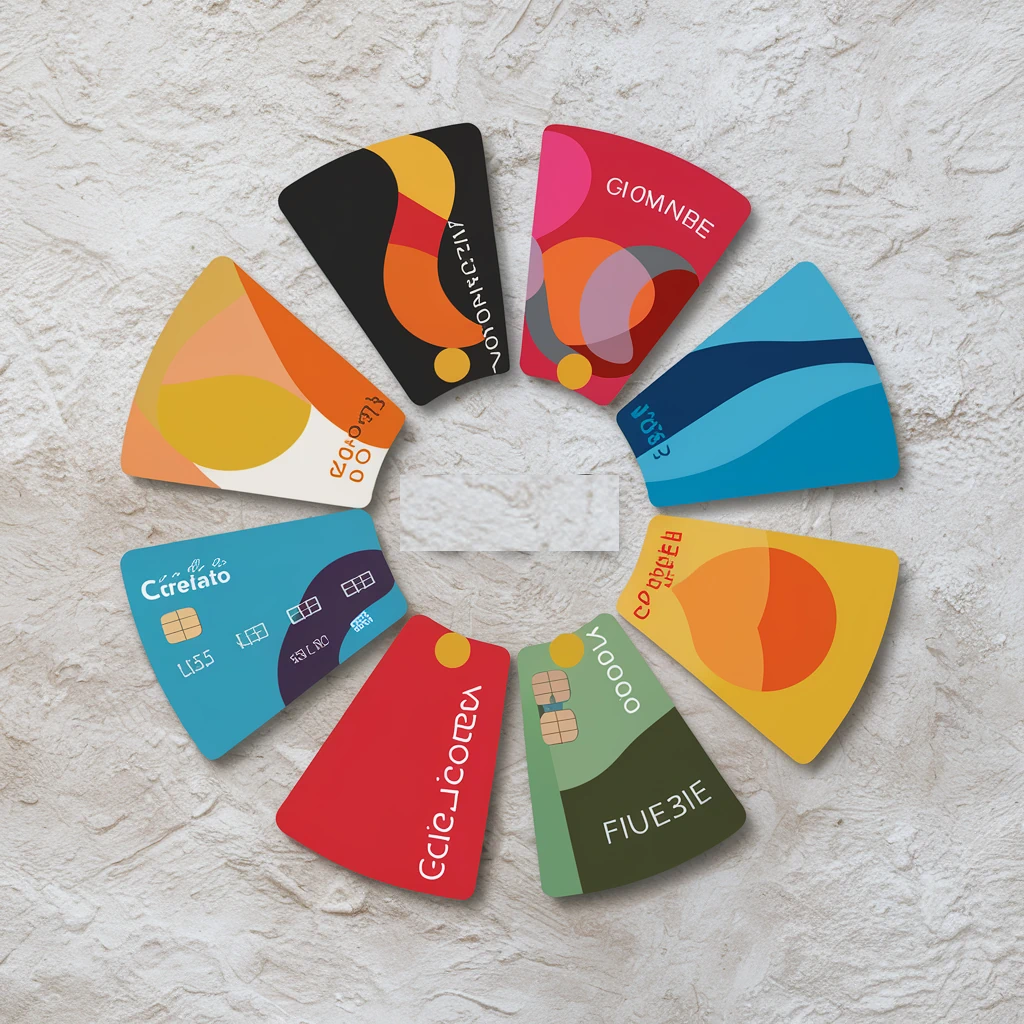
Carte conto online raccontiamo la nostra esperienza
Leggi l'articolo in cui parliamo delle nostre esperienze con varie carte di debito e conti online.

Scopri i vari modi per guadagnare soldi online dai giochi agli investimenti in criptovaluta
Leggi l'articolo in cui parliamo delle nostre esperienze con vari metodi per gudagnare online.

Editor di testo online. Modifica e crea con facilità con l'editor di testo online MrPaloma.

Trascrivere video di YouTube Online
Trasforma l'audio dei tuoi video YouTube in testo scritto con il nostro servizio di trascrizione avanzato MrPaloma.
Seguici su Google News per rimanere sempre aggiornato e non perderti nessuna delle nostre ultime notizie!